
Come trasferire dati da Sony a Samsung? [I 4 modi migliori]

Samsung è un marchio leader nel mercato dei telefoni Android , ha una qualità eccezionale in termini di display, fotocamera, set di specifiche e hardware. Quando viene rilasciato un nuovo telefono Samsung, molte persone prenderanno in considerazione la possibilità di sostituire il loro vecchio telefono e ottenere un nuovo telefono Samsung. Se stai passando da un Sony Xperia al nuovo Samsung Galaxy, dovrai preparare il tuo nuovo telefono trasferendo i dati importanti sul tuo nuovo telefono prima di utilizzarlo. Quindi ecco che arriva il problema: come trasferire i dati da Sony a Samsung? Questo post ti insegnerà come trasferire file da Sony a Samsung in 4 modi.

Parte 1: Trasferisci i dati da Sony a Samsung tramite Sony Transfer Tool
Parte 2: Come spostare i dati da Sony a Samsung tramite Samsung Smart Switch
Parte 3: Come copiare i dati da Sony a Samsung Galaxy tramite Google Backup
Parte 4: Come trasferire dati da Sony Xperia a Samsung tramite Bluetooth
Coolmuster Mobile Transfer è un software affidabile che consente di trasferire facilmente i dati tra i telefoni. Può essere uno strumento di trasferimento Sony che ti aiuta a trasferire dati da Sony a Samsung utilizzando un cavo USB. Supporta vari tipi di file, tra cui contatti, messaggi di testo, registri delle chiamate, calendari, segnalibri di Safari, foto, musica, video, documenti, app, eBook. Funziona bene sia con Android che con iOS sistema operativo, quindi puoi usarlo anche per trasferire dati da Sony a iPhone.
Caratteristiche salienti di Coolmuster Mobile Transfer:
* Ampia copertura di tipi di file. Ti consente di trasferire contatti, SMS, registri delle chiamate, musica, video, foto, eBook, app da Sony a Samsung con 1 clic.
* Diverse direzioni di trasferimento. Supporta Android per Android trasferimento, Android per iOS trasferimento, iOS per iOS trasferimento e iOS per Android trasferimento.
* Facile da usare. Coolmuster Mobile Transfer ha un'interfaccia utente intuitiva, puoi completare il trasferimento con 3 semplici passaggi: Connettiti > Scegli i file > Trasferisci.
* Ampia compatibilità. Supporta quasi tutti i dispositivi Android come Samsung Galaxy S23 Ultra/S23/S22/S21/S20/S10, Samsung Note 20/Note 10/Note 9, Sony Xperia 1 IV/Xperia 5 IV/Xperia 10 IV/Xperia Pro-I/Xperia 1 III/Xperia 5 III/ Xperia 10 III, HTC Desire 22 Pro/Desire 21/Desire 20 Pro/Desire 19s, LG Q92 5G/Q52/Q31/Q61, Google, OPPO, Huawei, ZTE, ecc.
Scarica la versione di prova gratuita di Coolmuster Mobile Transfer per trasferire da Sony a Samsung.
Ecco come trasferire dati da Sony a Samsung con lo strumento di trasferimento Sony:
Passo 1: Avvia Coolmuster Mobile Transfer sul tuo computer, quindi collega sia il tuo telefono Sony che Samsung al computer con un cavo USB.

Passo 2: Segui le istruzioni sullo schermo per far sì che Sony e Samsung vengano rilevati dal programma, una volta terminato, vedrai un'interfaccia come di seguito:

Passo 3: Seleziona i contenuti che desideri trasferire da Sony a Samsung, quindi fai clic su Avvia copia. Puoi vedere il processo di trasferimento sullo schermo.

Vedi anche:
Come trasferire Android su iPhone?
4 modi comprovati per trasferire da Pixel a Samsung
Samsung Smart Switch è un'app di trasferimento sviluppata da Samsung che mira ad aiutare gli utenti a trasferire dati da altri dispositivi al telefono Samsung. È compatibile con la maggior parte dei sistemi operativi e il trasferimento avverrà tramite un cavo USB o tramite Wi-Fi. È possibile utilizzare questo strumento per spostare dati tra cui contatti, musica, foto, calendario, messaggi di testo, impostazioni del dispositivo, ecc. da Sony a Samsung.
Ecco come trasferire i dati da Sony a Samsung utilizzando Samsung Smart Switch:
Passaggio 1: scarica e Samsung Smart Switch su telefoni Sony e Samsung da Google Play Store.
Passaggio 2: apri Samsung Smart Switch su entrambi i tuoi dispositivi e posiziona i tuoi dispositivi vicini.
Passo 3: Imposta il tuo Sony come dispositivo di invio e il tuo Samsung come dispositivo ricevente, quindi saranno collegati tra loro.
Passo 4: Dopo la connessione, seleziona i file che desideri trasferire da Sony, quindi tocca Invia per spostarli sul tuo Samsung.
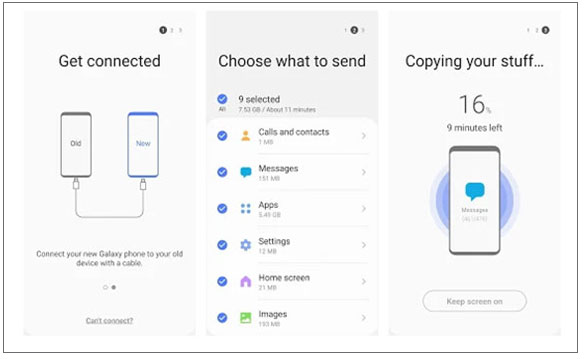
L'utilizzo dell'account Google è anche un modo semplice per copiare i dati dal tuo Sony Xperia a Samsung Galaxy. Puoi sincronizzare i tuoi contenuti, dati e impostazioni con l'account Google sul telefono Sony, quindi puoi trasferire i file da Sony a Samsung ripristinando il backup di Google.
Passaggi dettagliati su come copiare i dati da Sony a Samsung Galaxy con Google:
Passaggio 1: sul tuo Sony Xperia, vai su Impostazioni > account > Google e tocca Sincronizza ora per eseguire il backup dei dati sull'account Sony su Google.
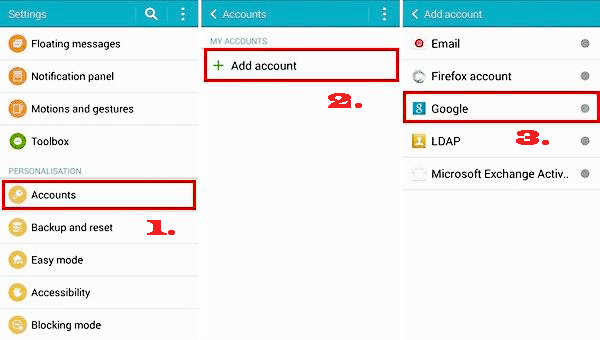
Passo 2: Al termine della sincronizzazione, passa al tuo telefono Samsung. Apri l'app Impostazioni su Samsung > Account ed esegui il backup > Account > aggiungi il tuo account Google. Successivamente, tocca Sincronizza per trasferire i dati da Sony a Samsung.

Leggi anche:
Come trasferire i contatti da Samsung a Sony Xperia
Come recuperare i file direttamente dal cestino o dal telefono Samsung Galaxy? (Risolto)
Il Bluetooth è una funzione utile che la maggior parte dei telefoni Android possiede. È uno strumento utile quando si tratta di trasferire dati tra Android telefoni. Puoi usarlo per trasferire dati da Sony Xperia a Samsung senza un computer o un cavo USB. Ma tieni presente che non è adatto per trasferire un'enorme quantità di dati poiché la velocità di trasferimento è molto lenta.
Guida su come trasferire dati da Sony Xperia a Samsung con Bluetooth:
Passo 1: Abilita la funzione Bluetooth sia su Sony che su Samsung, quindi accoppiali.

Passo 2: Sul tuo telefono Sony, seleziona i file che desideri trasferire su Samsung, tocca l'icona Condividi e seleziona Bluetooth, quindi tocca il nome del tuo Samsung per spostare i file su Samsung tramite Bluetooth.

Per trasferire dati da Sony a Samsung, ti consigliamo vivamente di utilizzare Coolmuster Mobile Transfer. È progettato per il trasferimento di file tra telefoni cellulari, anche con sistemi operativi diversi. Ti consente di trasferire una vasta gamma di dati con 1 semplice clic da Sony a Samsung. Questo strumento è facile da usare e il processo di trasferimento è fluido con i fili.
E se vuoi completare questa attività senza un cavo USB, Samsung Smart Switch e il backup di Google sono le tue opzioni ideali. Il Bluetooth è consigliato solo quando si desidera trasferire alcuni file.
Allora, quale metodo preferisci? O ci sono altri modi in cui vuoi condividere? Fatecelo sapere lasciando un commento qui sotto.
Articoli Correlati:
[Guida completa] Come trasferire i contatti da Android a Android in 7 modi
4 modi per trasferire foto dal telefono Samsung al tablet
Trasferimento da LG a Samsung: come trasferire dati da LG a Samsung
I 2 migliori approcci di trasferimento da Samsung a LG degni di nota
Come trasferire da iPhone a Samsung in modo efficace [Da non perdere]





